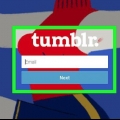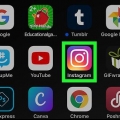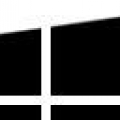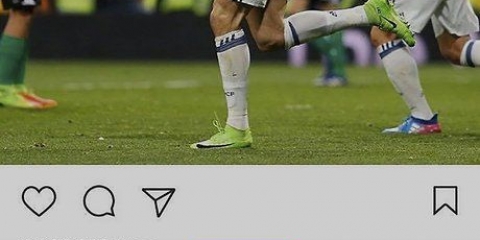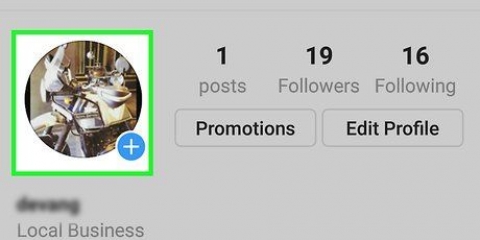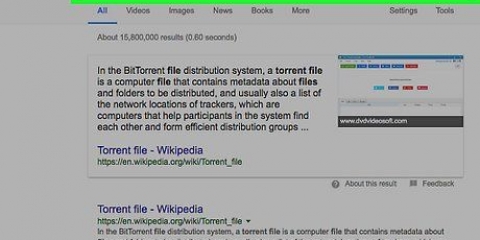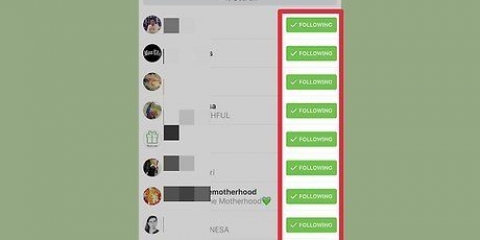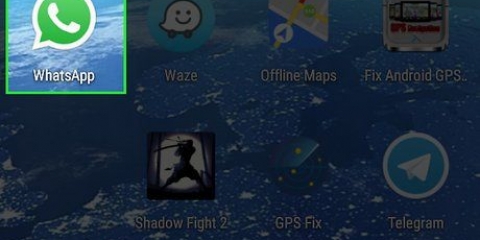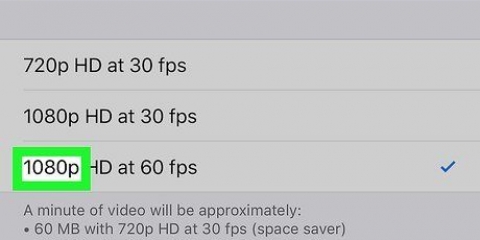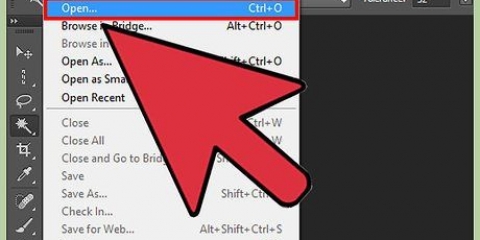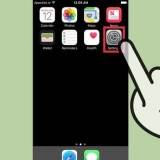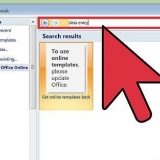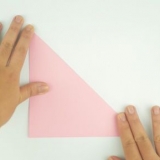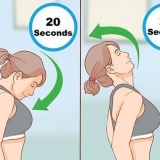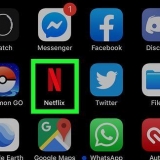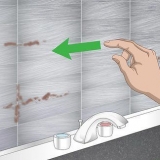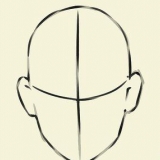Kies `n filter uit die lys. ’n Belangrike kenmerk van Instagram is die gebruik van filters. Swiep links en regs om die verskillende filters voor te bekyk. Sommige filters is nie op sekere fone beskikbaar nie. Tik die "Son"-knoppie om blootstelling aan te pas. Laat jou toe om die beeld te versag of te verhelder, wat goed met landskappe werk. Hierdie kenmerk is nie beskikbaar op ouer weergawes van Instagram nie. Tik die knoppie met die "moersleutel" om die ander opsies te sien. Jy kan die helderheid of kontras hier aanpas, jy kan `n skuins foto reguit maak of jy kan dit raam.












Prente word as vierkantig opgelaai, so maak seker wat jy wil wys is in die middel. Is jy klaar met die wysigings?? Dan is dit moontlik om effekte by die prent te voeg. Tik Volgende om voort te gaan.


Laai beelde op na instagram
Instagram is een van die gewildste sosiale netwerke ter wêreld, elke plasing wat jy plaas is `n foto wat jy geneem het. Jy kan jou foon se kamera gebruik om `n foto te neem en dit dadelik op te laai, of jy kan `n voorheen geneem prent oplaai wat jy nou net gereed is om met jou Instagram-volgers te deel. As jy `n prent op Instagram plaas, het jy allerhande opsies in terme van redigering en filters. Op hierdie manier kan jy die foto heeltemal na jou smaak aanpas voordat jy die foto plaas.
Trappe
Metode 1 van 2: Plaas foto`s

1. Laai die Instagram-toepassing af en installeer dit. Net die toepassing laat jou toe om foto`s op Instagram te plaas; jy kan nie die Instagram-webwerf hiervoor gebruik nie.

2. Skep `n rekening of meld aan met jou Facebook-rekening. As jy reeds die Facebook-toepassing op jou foon het, kan jy maklik met jou Facebook-rekening by Instagram aanmeld.
As jy nie Facebook het nie of nie jou Facebook-rekening wil gebruik nie, sal jy `n rekening met `n e-posadres moet skep.

3. Tik die kamera-knoppie onderaan die Instagram-toepassing. Jy sal dit aan die onderkant van die venster vind, in die middel van die ry ikone. Dit sal die Instagram-kamera bekendstel.

4. Neem `n foto of kies `n foto uit die gallery op jou foon. `n Boodskap op Instagram bestaan altyd uit `n foto. Tik die groot blou knoppie om `n foto te neem of tik die gallery-knoppie om `n bestaande foto te kies. Jy kan ook die video-knoppie druk om `n 15 sekonde video te maak.
Tik die knoppie bo die kameraknoppie om tussen die voorste en agterste kameras te wissel.

5. Wysig jou prent. Nadat u `n foto geneem het of `n prent gekies het, kan u wysigings maak voordat u die foto plaas. Tik op "→" wanneer jy klaar is met redigering. Daar is verskillende tipes operasies wat jy kan uitvoer:

6. Voeg `n byskrif by. Onderskrifte is nie nodig nie, maar `n goeie onderskrif sal meer aandag vir jou foto genereer. `n Goeie onderskrif is kort en bondig. Dit moet die beeld in een of ander konteks plaas, of dit op een of ander manier aanvul.

7. Voeg hashtags by. Die hutsmerk is nog `n belangrike kenmerk van Instagram. Hierdie merkers kategoriseer jou foto, wat dit vir ander maklik maak om jou foto te vind wanneer hulle binne `n spesifieke onderwerp soek. Hashtags is enkele woorde, of frases wat in een woord saamgevoeg word.
Hashtags word by `n prent se onderskrif gevoeg en word gemerk deur #. As jy byvoorbeeld `n foto plaas wat met instruksie te doen het, kan jy die hutsmerker gebruik #wikihow voeg by jou handtekening.

8. Kies ander sosiale netwerke om na te plaas. Jy kan vanaf die Instagram-toepassing op Facebook, Twitter, Tumblr en meer deel. Nadat jy die byskrif ingevoer het, kan jy ander netwerke kies waarop jy die foto wil deel. Indien jy nog nie by die betrokke netwerk aangemeld is nie, moet jy nou aanmeld.

9. Merk mense in die prent. As jy wil, kan jy mense wat jy ken met hul gebruikersname op Instagram merk. Tik op die persoon wat jy wil merk, en soek dan vir hul gebruikernaam. Hulle moet dalk toestemming gee voordat die merker sigbaar is.

10. Stuur `n direkte boodskap. Normaalweg is alles wat jy plaas publiek en al jou volgelinge kan dit sien. Maar jy kan ook kies om iemand `n privaat boodskap te stuur deur die oortjie te tik "Dadelik" aan die bokant van die skerm "Dele". Dan kan jy die gebruikersname invoer van die mense met wie jy jou plasing wil deel.

11. Tik die knoppie "✓" as jy tevrede is met jou boodskap. Alle volgers kan nou jou plasing sien.
Jy kan steeds die onderskrif na die plasing aanpas as jy wil.
Metode 2 van 2: Laai ou foto`s op

1. Kopieer die foto`s wat jy wil oplaai na jou mobiele toestel. Aangesien Instagram ontwerp is om op `n mobiele toestel gebruik te word, sal jy elke foto wat jy wil oplaai op jou selfoon moet plaas voordat jy begin. Jy kan dan enige prent wat in jou toestel se geheue gestoor is na Instagram oplaai.
- Jy kan net een prent op `n slag oplaai.

2. Laai die Instagram-toepassing af en installeer dit op jou slimfoon of tablet. Jy kan die toepassing gratis aflaai vanaf die iTunes App Store, Google Play Store of Windows Phone Store.

3. Maak die Instagram-toepassing op jou mobiele toestel oop. Maak seker jy is aangemeld by die rekening waar jy die foto`s wil oplaai.
Jy kan `n Instagram-rekening gratis skep of met jou Facebook-rekening aanmeld.

4. Tik die Kamera-oortjie. Jy sal dit aan die onderkant van die venster vind, in die middel van die ry ikone. Dit sal die Instagram-kamera bekendstel.

5. Tik op die `Galery-oortjie` onderaan die skerm.

6. Kies die prent wat jy wil oplaai. Aan die onderkant van die venster sal jy `n seleksie van onlangse beelde sien om van te kies. Sodra jy `n foto gevind het wat jy by Instagram wil voeg, tik daarop om dit te kies. Nou verskyn die prent in die hoofvenster.
Tik daarop "Galery"-kieslys aan die bokant van die skerm om `n ander ligging op jou toestel te kies om na prente te soek.

7. Pas die beeld aan. Wanneer jy die foto vir die eerste keer kies, kry jy die opsie om dit na jou smaak te sny. As jy dit nie wil doen nie, kies niks en tik op Volgende boaan die skerm.

8. Voeg inligting oor die foto by. Nadat u die effekte toegepas het, kan u inligting oor die foto byvoeg voordat u dit deel. Jy kan `n onderskrif byvoeg, ander Instagram-gebruikers merk en die prent(e) deel via ander dienste soos Facebook, Twitter en Tumblr.

9. Deel die prent. Wanneer jy klaar is, tik die deelknoppie. Jy kan die foto dadelik met ander gebruikers deel deur Direkte te kies. In alle ander gevalle sal hulle met jou volgelinge gedeel word.

10. Herhaal vir ander beelde. Herhaal die stappe hierbo vir enige ander foto`s wat jy wil oplaai.
Artikels oor die onderwerp "Laai beelde op na instagram"
Оцените, пожалуйста статью
Gewilde